Егер сіз компьютерді қосқан сайын Windows-тің жүктелетін дыбысынан ыңғайсыздық сезілсе, дыбыстық схема параметрлерін компьютер толық үнсіз қосылатын етіп реттей аласыз.

Нұсқаулық
1-қадам
Windows операциялық жүйесінің интерфейсінде белгілі бір әрекеттер үшін дыбыстардың ойнатылуын басқаруға болатын дыбыстық схемалар бар. Компьютерді қосу сияқты жүйелік әрекеттің дыбысын өзгерту немесе толығымен өшіру үшін бірнеше қарапайым әрекеттерді орындау қажет.
2-қадам
«Бастау» мәзірін ашып, «Басқару тақтасы» бөліміне өтіңіз.
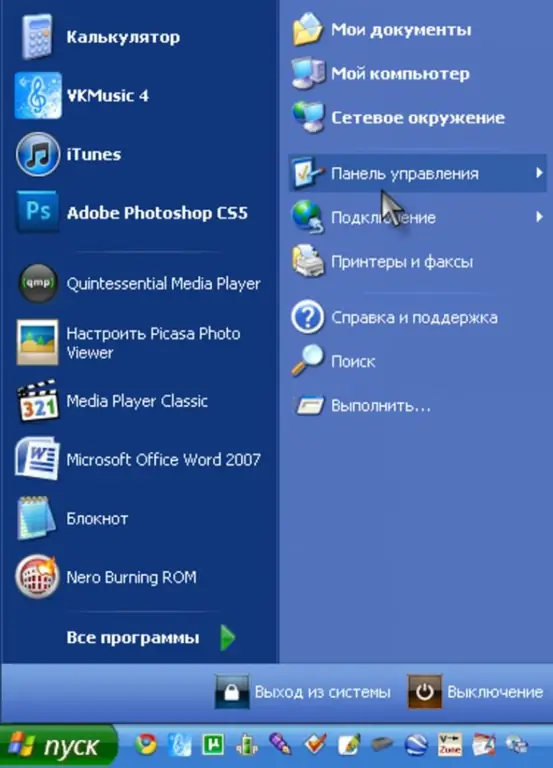
3-қадам
Мұнда «Дыбыс, сөйлеу және аудио құрылғылар» бөлімін таңдаңыз.

4-қадам
Енді Дыбыс схемасын өзгерту түймесін басыңыз.
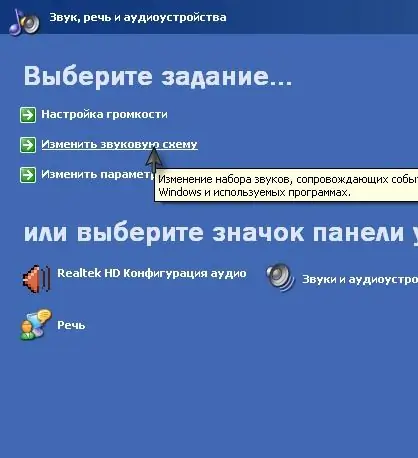
5-қадам
Диалогтық мәзірде Дыбыстар қойындысына өтіп, Бағдарламалар оқиғалары тізімінен Windows Іске қосу пәрменін таңдаңыз.

6-қадам
Соңғы қадам «Дыбыстар» бөліміндегі «Жоқ» опциясын таңдау болады. Осыдан кейін сіз «Қолдану» батырмасын басуыңыз керек, содан кейін компьютердің барлық қосылуы дыбыссыз өтеді.






